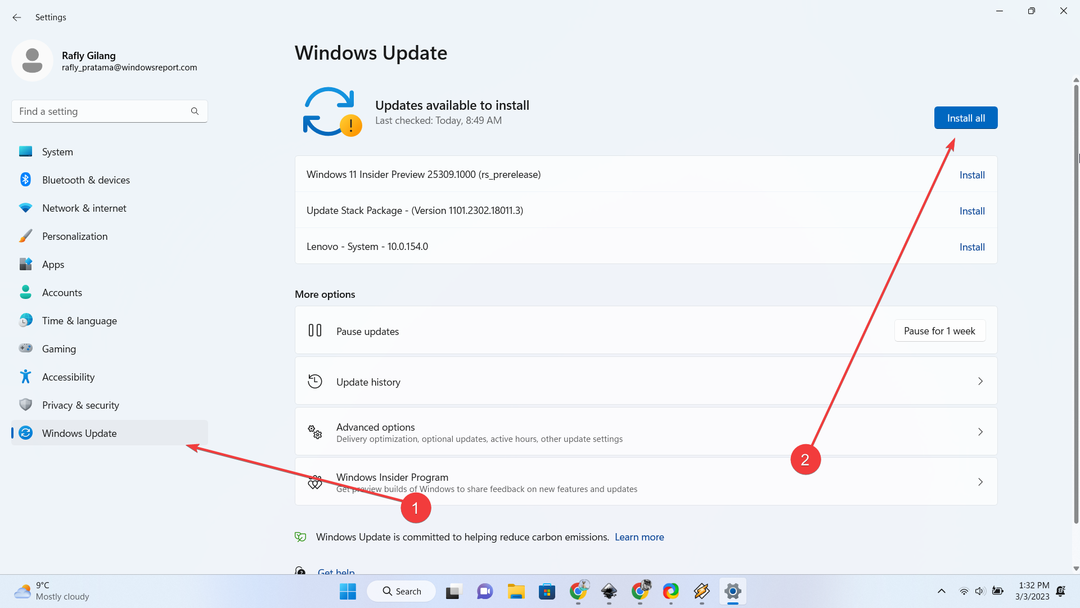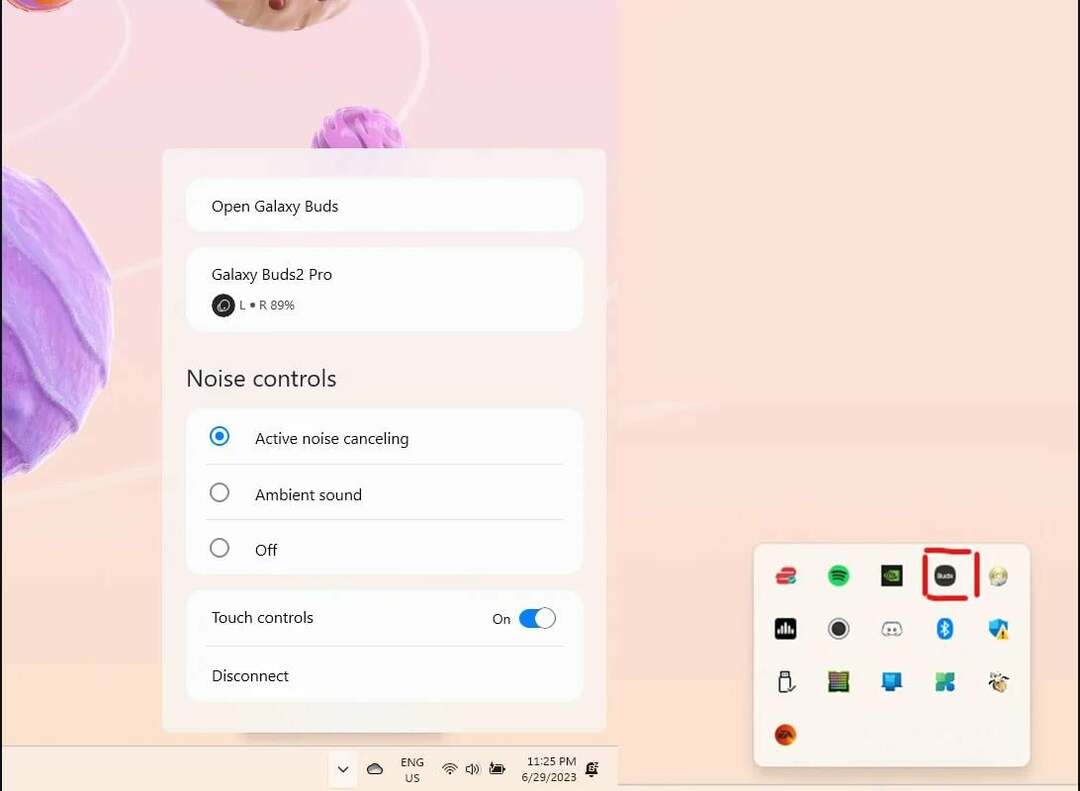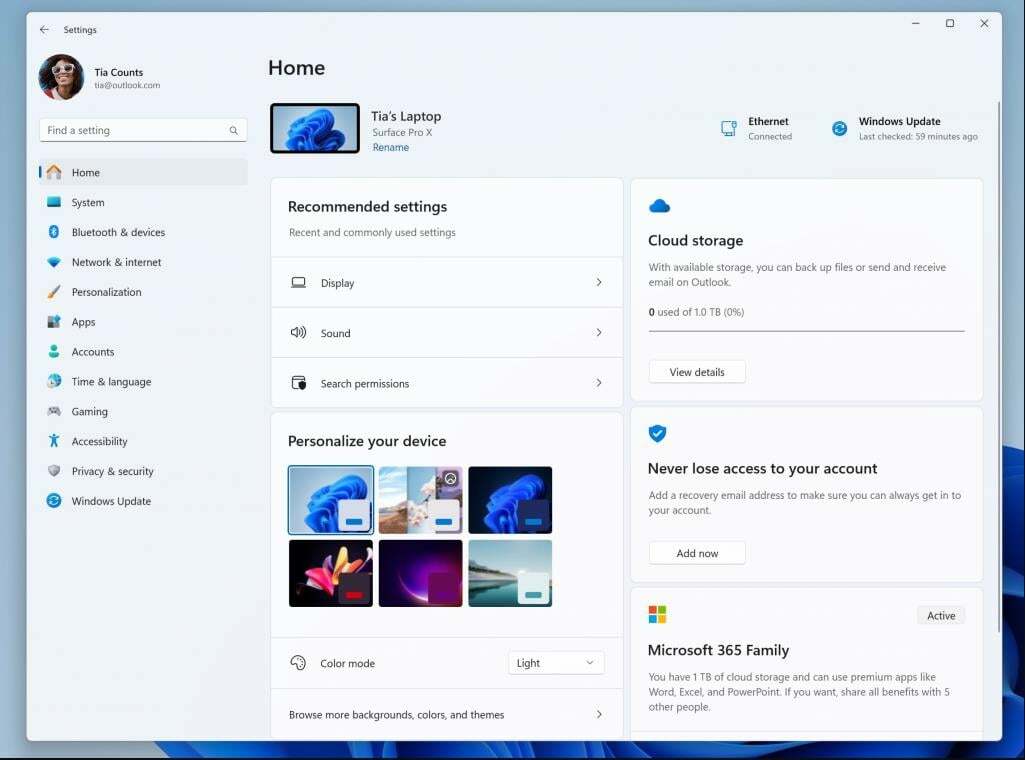Nav nepieciešams to atspējot, tas nav drauds
- Kad dators tiek startēts, Smss.exe sāk darboties un sāk citus būtiskus procesus, ko sauc par winlogon.exe un csrss.exe.
- Pēc tam tas paliek fonā un nepārtraukti uzrauga kritisko sistēmas procesu statusu.

XINSTALĒT, NOklikšķinot uz LEJUPIELĀDES FAILA
- Lejupielādējiet Fortect un instalējiet to datorā.
- Sāciet rīka skenēšanas procesu lai meklētu bojātus failus, kas ir jūsu problēmas avots.
- Ar peles labo pogu noklikšķiniet uz Sāciet remontu lai rīks varētu sākt fiksēšanas algoritmu.
- Fortect ir lejupielādējis 0 lasītāji šomēnes.
Windows operētājsistēmām ir
daudzi procesi, kas darbojas fonā, un ir svarīgi par tiem uzzināt. Viens no šiem procesiem, kas varētu izskatīties aizdomīgs, ir smss.exe, ko var sajaukt ar aizdomīgu darbību.Daži lietotāji ir pamanījuši, ka smss.exe patērē ievērojamu daļu GPU un CPU resursu, liekot viņiem apšaubīt, vai smss.exe process ir likumīgs vai potenciāli ļaunprātīgs.
Šajā rakstā mēs apspriedīsim procesa smss.exe mērķi un funkcionalitāti un to, vai to var droši atspējot, lai atbrīvotu atmiņu.
Kam tiek izmantots smss.exe?
Smss.exe, kas apzīmē sesiju pārvaldnieka apakšsistēmu, ir izpildāms fails, kurā darbojas Windows sesiju pārvaldnieks, un kopš operētājsistēmas Windows NT 3.1 tā ir daļa no Windows NT operētājsistēmas.
Smss.exe, viens no svarīgākajiem procesiem, kas jāpalaiž, startējot Windows sistēmu, ir atbildīgs par lietotāja sesiju sākšanu un pārvaldību datorā. Smss.exe sagatavo lietotāju sesijām nepieciešamos sistēmas vides mainīgos un resursus.
Sesijas vadītājs ir atbildīgs par būtisku komponentu un draiveru ielādi, izveidot virtuālo atmiņu, un tā tālāk. Tas arī palīdz pareizi izslēgt vai restartēt datoru, aizverot visas programmas un lietotāju sesijas.
Vai jums vajadzētu noņemt smss.exe?
Smss.exe ir būtiska Windows operētājsistēmas sastāvdaļa, un, veicot tajā jebkādas izmaiņas, var rasties nopietnas problēmas ar sistēmas stabilitāti un funkcionalitāti.
Ja noņemat vai manipulējat ar smss.exe, jūsu sistēmā var rasties avārijas, displeja kļūdas vai pat neizdodas startēt.
Vai smss.exe ir drošs?
Jā, smss.exe ir likumīgs Windows process, kas neapdraud jūsu datoru. Tomēr dažas ļaunprātīgas programmatūras var maskēties kā smss.exe, kas var būt bīstami jūsu datora drošībai. Lai pārliecinātos, ka fails ir īsts, varat pārbaudīt tā atrašanās vietu un ciparparakstu.
Pārbaudiet smss.exe atrašanās vietu un pārbaudiet tā ciparparakstu:
- Nospiediet Ctrl + Shift + Esc lai atvērtu savu uzdevumu pārvaldnieku.
- Dodieties uz Sīkāka informācija cilnē atrodiet un ar peles labo pogu noklikšķiniet uz tā smss.exe, pēc tam atlasiet Īpašības.

- Iekš Ģenerālis cilnē pārbaudiet faila atrašanās vietu un pārliecinieties, ka tas atbilst vienam no šiem:
C:\Windows\System32C:\WindowsC:\Windows\System32\Event Agent\Bin
- Pēc tam pārslēdzieties uz Digitālie paraksti cilni un apstipriniet, vai parakstītāja vārds ir Microsoft Windows Publisher zem parakstu saraksta.

Ja fails smss.exe atrodas citā mapē, iespējams, tā ir ļaunprātīga programmatūra. Tādā gadījumā jums nekavējoties jāizmanto pretvīrusu vai ļaunprātīgas programmatūras noņemšanas rīks, lai to noņemtu no datora. Ja redzat, ka Microsoft Windows Publisher neparaksta failu, ieteicams rīkoties tāpat.
Kā labot trūkstošo vai bojāto smss.exe?
1. Palaidiet sistēmas failu pārbaudītāju (SFC) un DISM skenēšanu
- Nospiediet pogu Windows atslēga, tips cmd, un noklikšķiniet Izpildīt kā administratoram.

- Ierakstiet šo komandu, lai labotu sistēmas failus, un nospiediet Ievadiet:
sfc /scannow
- Kad skenēšana ir pabeigta, palaidiet DISM skenēšanu:
DISM /Tiešsaistē /Attēla tīrīšana /Veselības atjaunošana
- Pagaidiet, līdz skenēšana ir pabeigta, un restartējiet datoru.
- Nospiediet Windows + R, tips cmd un nospiediet Ctrl + Shiftun noklikšķiniet uz labi palaist paaugstināto Komandu uzvedne.

- Ierakstiet šādu komandu un nospiediet Ievadiet lai labotu disku.
chkdsk C: /f /r - Ja tiek prasīts ieplānot skenēšanu nākamajā restartēšanas reizē, ierakstiet Y un nospiediet Ievadiet.

- Pēc tam restartējiet datoru.
- Kas ir MusNotification.exe un kā to atspējot?
- Kas ir Nw.exe un kā labot tā lietojumprogrammu kļūdas?
3. Pārinstalējiet Windows
Ja iepriekš minētās divas metodes neizlabo failu, iespējams, tas ir jādara pārinstalējiet Windows kā pēdējo līdzekli smss.exe kļūdu labošanai.
Tas novērsīs visas problēmas un sāks darboties tieši tā, kā tas bija, kad pirmo reizi iestatījāt ierīci.
Turklāt jums ir jāaizsargā sistēma pret kaitīgiem draudiem, piemēram, spiegprogrammatūru un ļaunprātīgu programmatūru, izmantojot šie vīrusu noņemšanas rīki.
Ja jums ir kādi papildu jautājumi vai ieteikumi, lūdzu, atstājiet tos komentāru sadaļā.
Vai joprojām ir problēmas?
SPONSORĒTS
Ja iepriekš minētie ieteikumi nav atrisinājuši jūsu problēmu, jūsu datorā var rasties nopietnas Windows problēmas. Mēs iesakām izvēlēties visaptverošu risinājumu, piemēram, Fortect lai efektīvi novērstu problēmas. Pēc instalēšanas vienkārši noklikšķiniet uz Skatīt un labot pogu un pēc tam nospiediet Sāciet remontu.